Microsoft Security Essentials Beta (以下简称:MSE)的官方网站才刚刚上线,虽然网站上公布在 Beta 阶段会针对几个国家区域提供测试下载,但是到本文开始前,我们还无法通过正常的 URL 来获取该软件。不过好心的网友已经提供了下载方法,只需要在访问 MSE 官方网站地址的后面加上一个语言标示就可以点击“Get it now”了!如:http://www.microsoft.com/security_essentials/?mkt=en-us,之后就可以通过“Get it now”连接到微软的 Microsoft Connect 网站,提交了调查反馈后便可以开始下载。目前官方网站还只能通过这种方式下在到英文版本,而简体中文版还无法拿到。不过,还好 gOxiA 还是找到了简体中文版的下载地址,与英文版一样提供了三个版本的下载文件。如果大家有兴趣尽快访问 https://sftasia.one.microsoft.com/choosetransfer.aspx?key=593730f1-9956-4f4b-acbb-ed05c059fb70,之后选择“Receive Files from Microsoft”,并填写密码“K0^^xCXE%sBkd”,就可以获取下载文件了。保留时间有限,望抓紧时间!:-)
关于 MSE 的介绍相信已经是漫天飞舞,不过 gOxiA 还是以中文版来再作一下介绍,并与大家分享 gOxiA 自己的体验心得。本次测试的平台是 Windows 7 RC Build 7100 x86 简体中文版,而 MSE 对应选择了 x86 的简体中文版,这样保证在都是测试版本的情况下尽可能提升兼容性和稳定性。
MSE 的安装文件很小不到 5M,不可思议吧!下面跟随 gOxiA 并参考截图来感受一下 MSE。执行安装程序,间接的安装向导界面出现在我们眼前,看看左边那道坚固的城墙和飘舞的蓝色旗,就能感受到 MSE 对外来的意愿。单击下一步,继续!
与以往的软件一样,接受软件许可条款。
注意:安装 MSE 的前提是 Windows 必须通过正版验证,很合理的要求!据说 MSE 可能会免费提供给 Windows 用户,所以正版授权一定是前提。
验证正版,此过程就几秒的时间,之后回自动跳到下一步。该正版验证过程需要通过连接 Internet 进行,虽然你可以断开网络连接来略过此步骤,但是即使你安装后,可能在今后的使用过程中无法自动更新病毒库。
一切准备就绪,单击“安装”。奇怪!为什么这一步只是提示我要先删除已经安装了的防病毒软件,但是并没有执行检测,难道与我本机已经安装了的 ForeFront Security Client (FSC)不冲突,抱着试试的态度执行安装。
在文件安装过程中出现了错误,提示很清楚,安装程序检测到我的机器上安装有 ForeFront Security Client 要求必须先卸载。单击“关闭”,并卸载已经安装了的防病毒或反恶意软件。最后再重新执行安装程序。
整个安装过程非常快,几乎无需等待。在完成安装后向导会提示“获取最新更新后,扫描我的计算机以查找潜在威胁”的复选,我个人建议去除该复选。
在单击上图中的完成按钮后,会自动打开 MSE 并启动更新,这块可千万不要取消,而且 gOxiA 强烈建议一定要将病毒库更新至最新版本再在系统中执行其他操作。这个使用经验同样适用于其他防病毒软件!
病毒库更新所耗费的时间取决于您的网络连接速度,第一次更新可能会稍微慢些。我在 ADSL 下的更新时间用了近4分钟。
下来我们来熟悉一下 MSE 的操作界面,整体而言 MSE 的 UI 设计非常简洁明了,没有那些让人“摸不着北”的设置。在“主页”我们可以很明了的看到当前的保护状态和病毒库的更新状态。此外还可以在该界面根据自己的需要开始病毒扫描。同时也可以对计划扫描进行设置。
“历史记录”中可以清楚地了解到在本机上所遇到过的危险,即危险的处理结果。
“设置”中提供了8个主要的设置功能,如设置我们的计划扫描。
“默认操作”允许我们设置 MSE 当检测到有害文件后应该执行什么操作,如删除或者隔离。默认配置下几个级别的操作都是建议的操作,也就是说当发现有害文件时 MSE 会给于警告让我们知道是什么文件感染了什么病毒,根据对文件的确认来选择是隔离还是删除。这样一来有效的避免了一些重要的,但因为被感染病毒的文档被删除的危险。
“实时保护”,防病毒软件的重要核心功能之一,它将防病毒程序驻留在内存中守护我们安全,一旦因为我们的人为操作出发了有害文件它能立刻检测到并给出警告,让我们及时的避免了病毒的侵害!
“排除的文件和位置”允许我们对某个文件或文件夹不进行扫描,比如经常有网友提到在安装了防病毒软件后使用 QQ 聊天会感到一顿一顿的,这就是因为每发送或接收信息时 QQ 的信息存储数据库就进行了修改,此时就回触发防病毒进程对该文件的扫描,而这类信息都是文字方式几乎不会存在实质的威胁,所以只要我们使用该设置功能对信息存储数据库的文件进行排除即可。
“排除的文件类型”允许我们针对某些扩展名的文件进行排除,这样我们就不需要重复的设置某个路径的文件。并且在我们添加扩展名后,MSE 会根据扩展名给出已知文件类型的具体描述,如下图所示。
“排除的进程”允许我们对某个特定的应用程序类型进行排除,当这些应用程序运行后所涉及到的操作 MSE 均不会再检测,虽然这一设置能有效提高扫描的速度,但是会降低对计算机的保护。建议普通用户不要盲目设置!
“高级”设置中允许我们根据特定的需要或环境进行特殊的配置。如:是否允许 MSE 扫描那些压缩文件或打包文件;是否允许对移动存储的扫描;在检测到有害文件时,是否先创建一个系统还原点,允许我们一旦执行了操作后出现问题可以通过系统还原点来恢复之前的系统状态;是否允许所有用户查看完整的历史记录结果。
“Microsoft SpyNet”是一个联机社区服务,我们可以根据自己的需要选择成员资格,决定是否将本机扫遇到的一些有害文件及操作结果自动收集并发送给 Microsoft SpyNet 以提高 MSE 的质量。
之前 gOxiA 提到在“主页”面我们可以开始一个扫描,初次之外还有更快捷更常见的操作,比如我们需要对一个特定的文件或文件夹执行扫描,只需要选中它并鼠标右键单击,在弹出的操作列表中单击“使用 Microsoft Security Essentials 扫描…”即可。
防病毒软件的性能和资源占用是备受用户关注的,因为防病毒软件虽然可以有效地防护我们的系统安全,但所要付出的代价就是系统响应速度大幅下降。从进程列表中我们可以看到,MSE 有两个进程,一个是控制进程——msseces.exe,用于启动防病毒程序的管理界面以及向用户发送通知,大致占用4M多点的内存,令人满意!
其实在之前 gOxiA 也以为 msseces.exe 就是 MSE 的防护进程,但是在执行扫描时发现该进程并未有太大的活动,内存占用平稳,CPU 基本不占用,但是在状态栏却发现 CPU 使用率很高。于是进行了“探索”发现只有“显示所有用户的进程”时才能看到它——MsMpEng.exe,一个很眼熟的进程。
MsMpEng.exe 便是 MSE 的实时防护和扫描进程。从下图我们能够看到在执行扫描任务时,MsMpEng.exe 占用了很多的 CPU 时间,内存占用也到了 60M 以上,虽然如此,但是并未对系统整体的性能有很大的影响,在扫描过程中我之行了其他的操作还是很流畅的。需要提到的是我此时正在扫描的是包含几万个文件的 ISO 类型的文件。总体来说,效果令我感到满意!值得推荐给大家!
到这里,本文算是告一段落。今天对 MSE 的体验,感觉效果非常好!也进行了卸载测试均未发现有什么异常或错误,十分稳定!兼容性也不容质疑,毕竟是本家的产品,对内核和底层的支持都将非常优秀!另外需要提到的一点是,跟 gOxiA 一样在使用 ForeFront Security Client 的朋友应该也注意到,MSE 应该使用了与 FSC 一样核心的防病毒引擎。gOxiA 使用 FSC 已经有很长一段时间,该产品作为企业级的防病毒解决方案,是非常优秀的,值得信赖的。相信 MSE 在未来单机版或个人用户市场将占据很大的市场份额!gOxiA 拭目以待,并且也会积极的推荐给我身边的亲戚和朋友们。




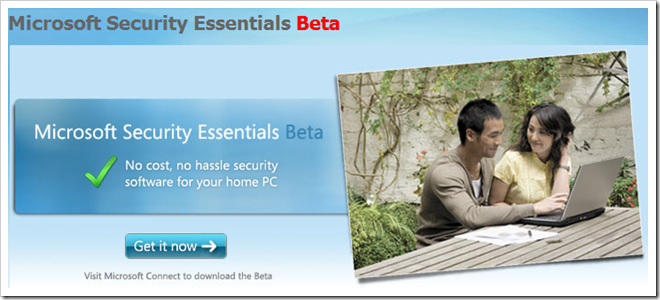
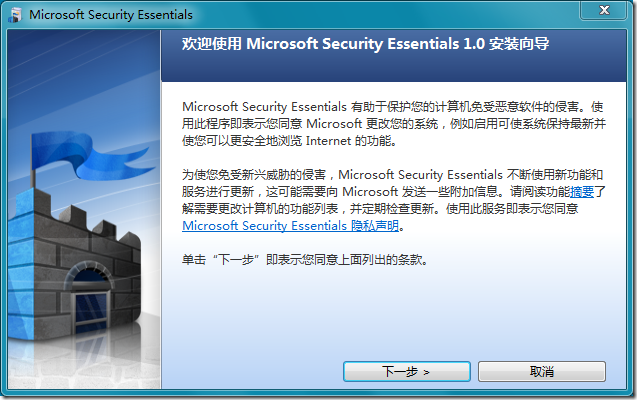
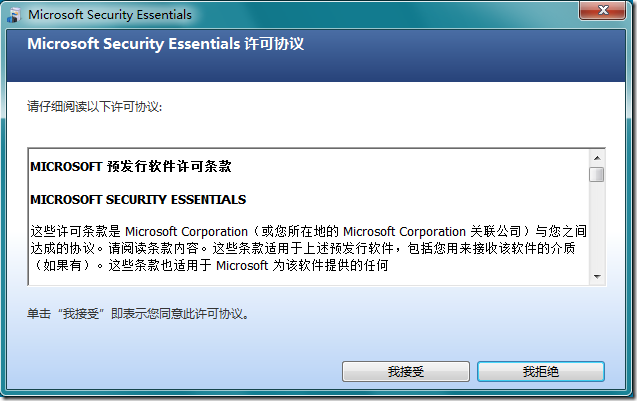
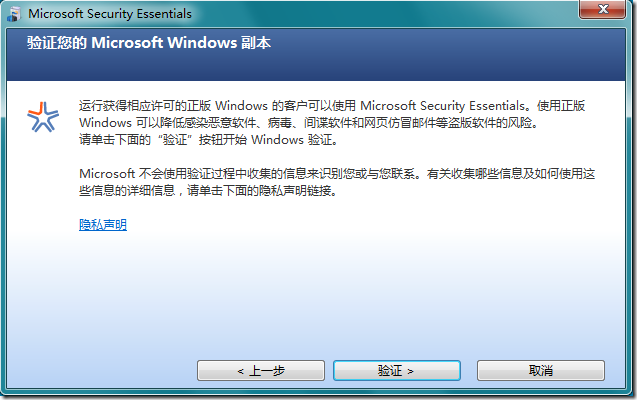
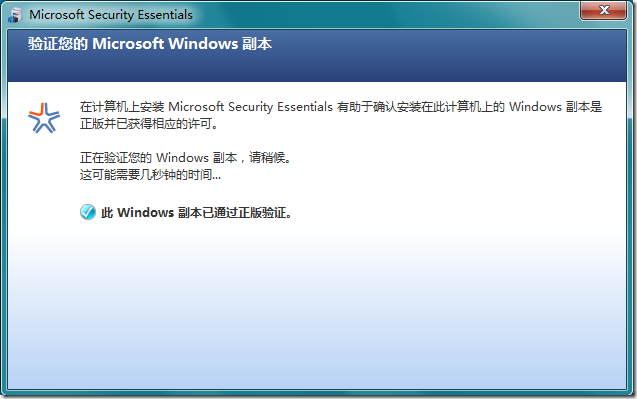
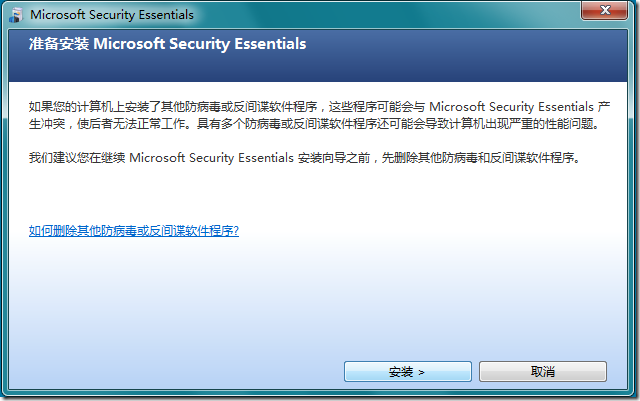
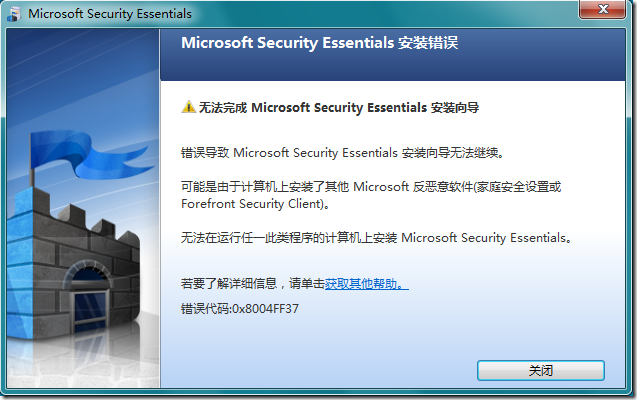
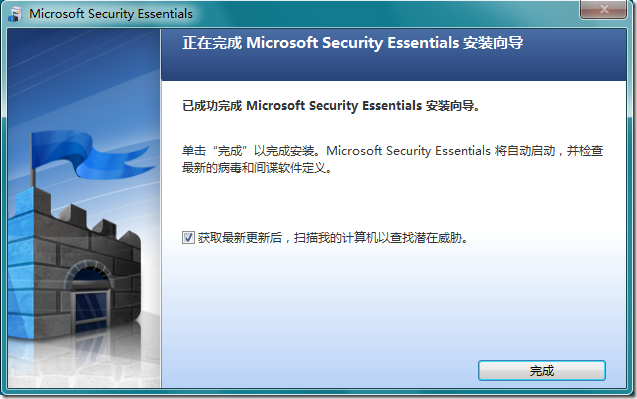
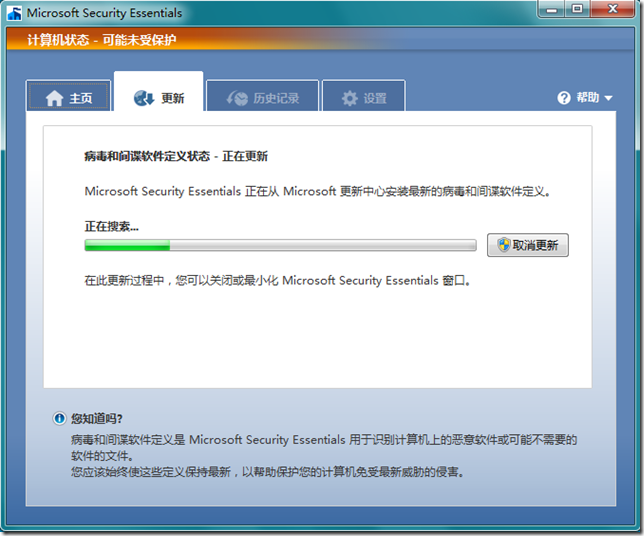
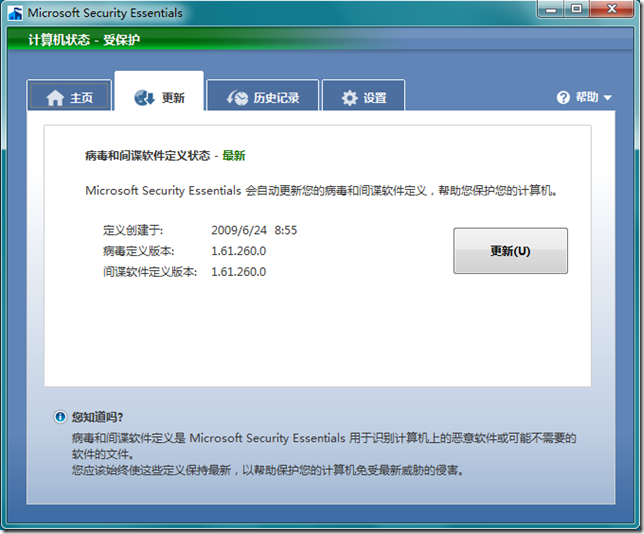
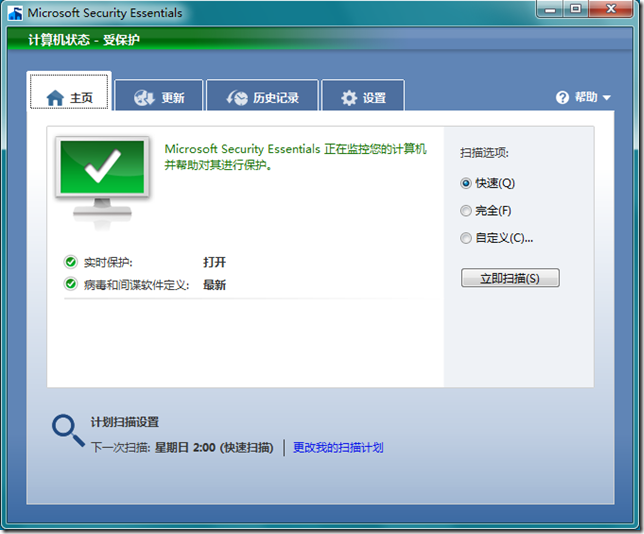
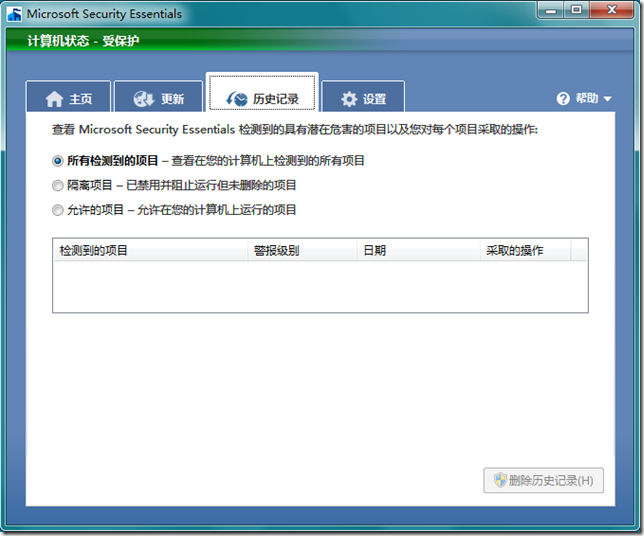
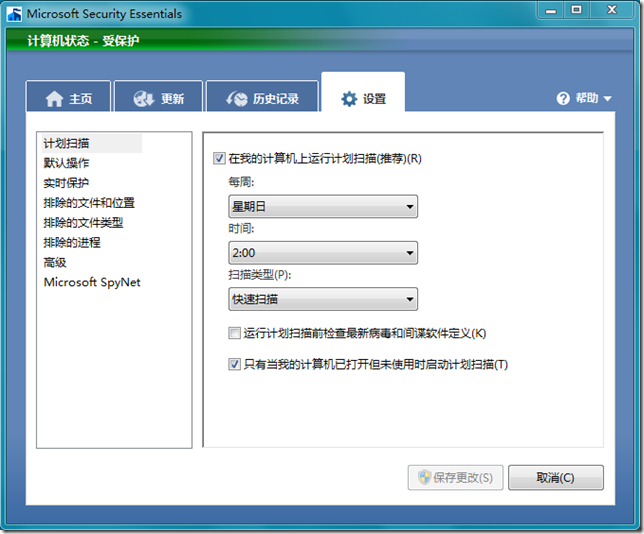
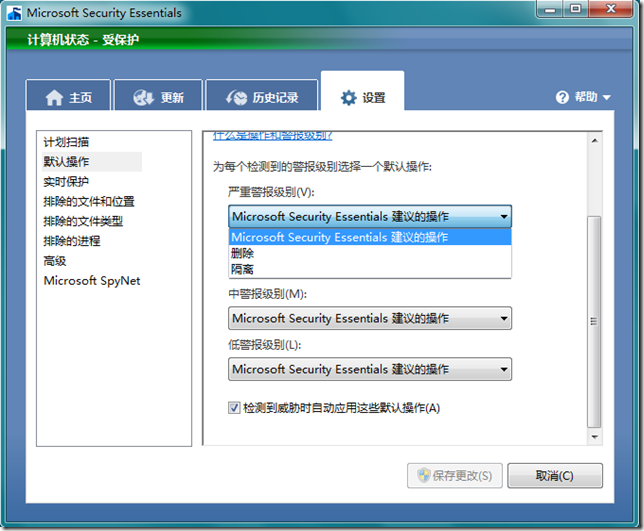
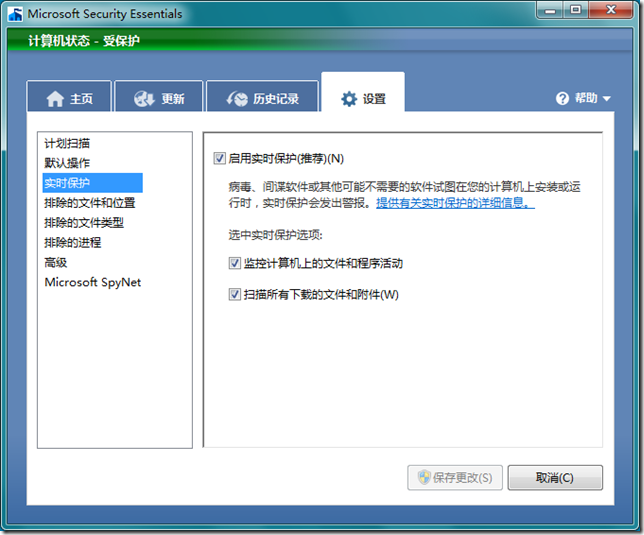

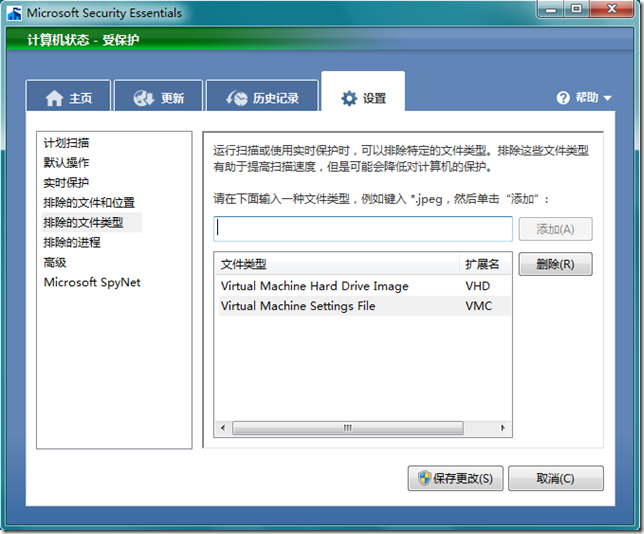
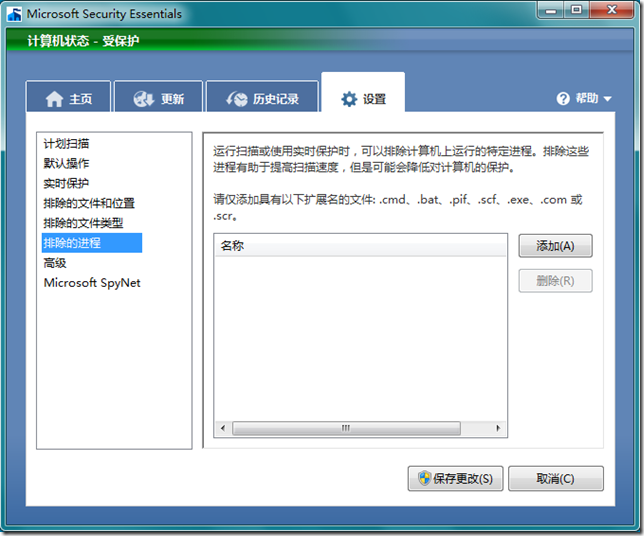
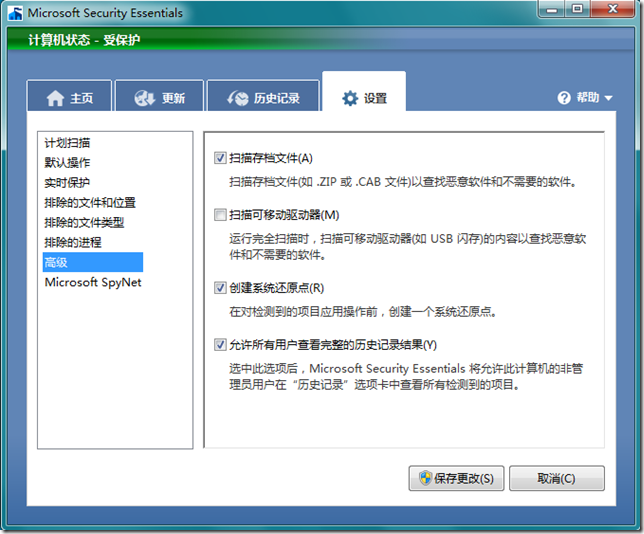
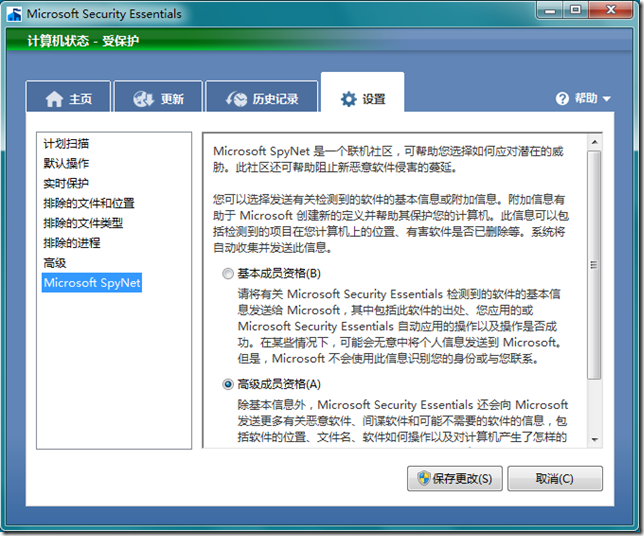
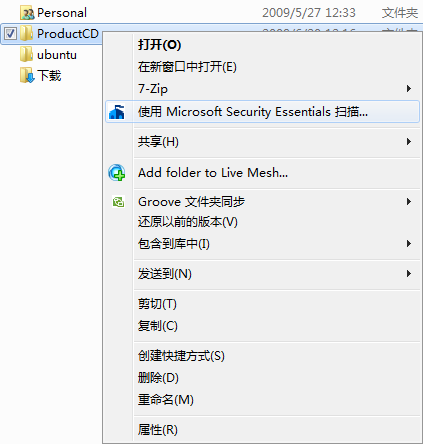
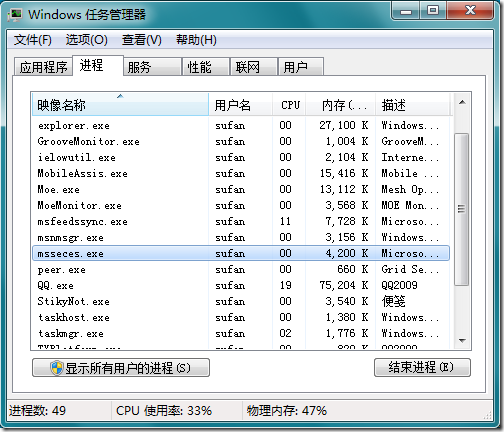
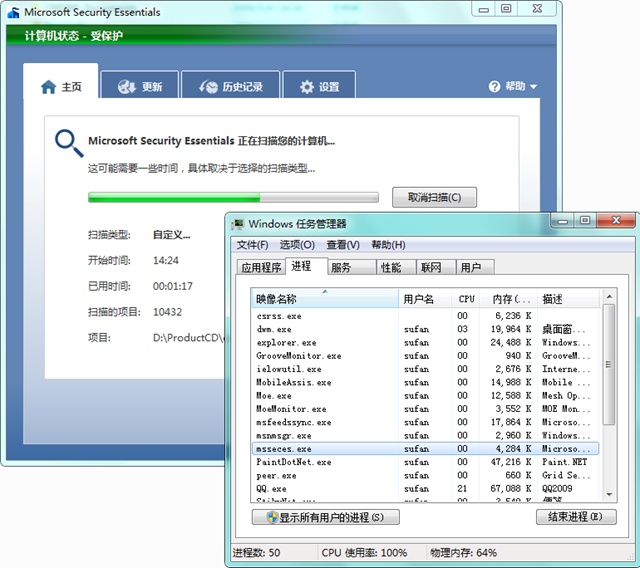
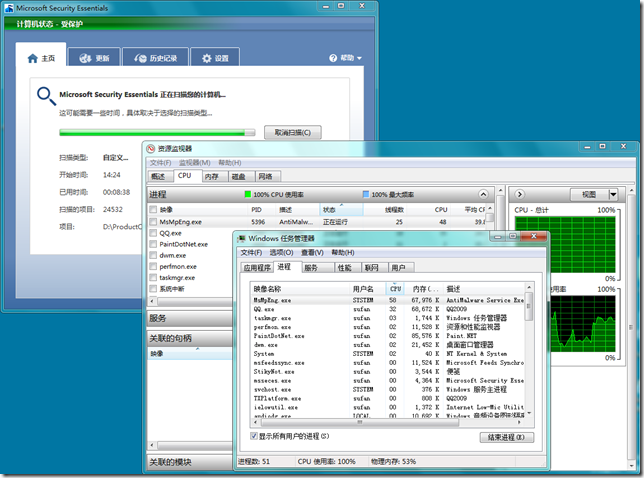























更正一个东西,是FCS(Forefront Client Security).
可见官方主页http://www.microsoft.com/china/forefront/clientsecurity/default.mspx
不知道MSE安装向导上写的FSC算不算BUG。
反正我已经提交这个bug了。嘿嘿!